Каждый iPhone включает в себя возможность изменения региона, что может быть полезно во многих ситуациях. Если вы переехали в другую страну или путешествуете в заграницу, изменение региона на вашем iPhone позволит вам получить доступ к местному контенту, языкам и другим региональным настройкам. В этой статье мы рассмотрим пошаговую инструкцию, как поменять регион на iPhone 2023.
Шаг 1: Найдите и откройте настройки на вашем iPhone. Обычно их иконка представляет собой серый круг с шестеренкой внутри. Это основной инструмент управления для всех настроек вашего устройства.
Шаг 2: Прокрутите список настроек вниз и найдите раздел "Общие". Нажмите на него, чтобы открыть дополнительные настройки.
Шаг 3: В разделе "Общие" найдите вкладку "Язык и регион". Нажмите на нее, чтобы открыть список доступных настроек для региона и языка.
Шаг 4: В списке отображаемых регионов выберите нужный вам регион. Можно пролистать список вниз или воспользоваться поиском, чтобы найти нужную локализацию. Нажмите на выбранный регион, чтобы подтвердить его.
Шаг 5: После выбора региона вы можете увидеть, как изменится язык и региональные настройки вашего устройства. Возможно, вам также будет предложено изменить календарь, формат времени, систему измерения и другие параметры в соответствии с новым регионом.
Теперь вы знаете, как поменять регион на iPhone 2023. Эта простая инструкция поможет вам настроить свое устройство соответствующим образом и получить доступ к нужной вам информации и настройкам, когда вы находитесь в другом регионе.
Откройте настройки iPhone
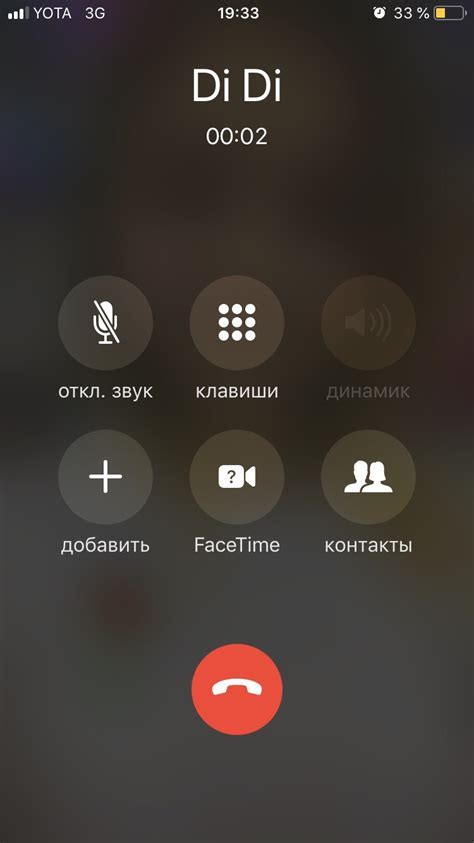
Чтобы изменить регион на iPhone 2023, вам необходимо открыть настройки устройства. Это можно сделать следующим образом:
Шаг 1: Найдите на своем экране иконку "Настройки" и нажмите на нее. Обычно она выглядит как серый значок с изображением шестеренки.
Примечание: Если вы не можете найти иконку "Настройки" на своем главном экране, попробуйте воспользоваться функцией поиска. Просто смахните вниз по экрану и введите слово "Настройки" в строке поиска в верхней части экрана. После этого нажмите на иконку "Настройки", чтобы открыть ее.
Шаг 2: В открывшемся разделе "Настройки" пролистайте вниз до раздела "Общие" и нажмите на него. Вы увидите список общих настроек устройства.
Шаг 3: Продолжайте прокручивать экран вниз до тех пор, пока не найдете раздел "Язык и регион". Нажмите на этот раздел, чтобы открыть настройки языка и региона.
Найдите раздел "Общие" в настройках
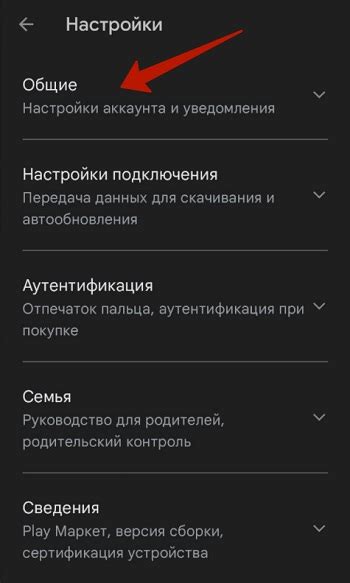
Для того чтобы поменять регион на iPhone 2023, вам необходимо найти раздел "Общие" в настройках устройства. Этот раздел предоставляет доступ к основным системным настройкам вашего iPhone.
Чтобы открыть раздел "Общие", следуйте простым инструкциям:
- На главном экране своего iPhone найдите иконку "Настройки".
- Нажмите на иконку "Настройки", чтобы открыть меню настроек.
- Пролистайте список настроек вниз и найдите раздел "Общие".
- Нажмите на раздел "Общие", чтобы открыть все доступные настройки.
Теперь вы находитесь в разделе "Общие" настройках своего iPhone. Здесь вы можете изменить различные параметры и настройки устройства, включая региональные настройки.
В разделе "Общие" выберите пункт "Язык и регион"
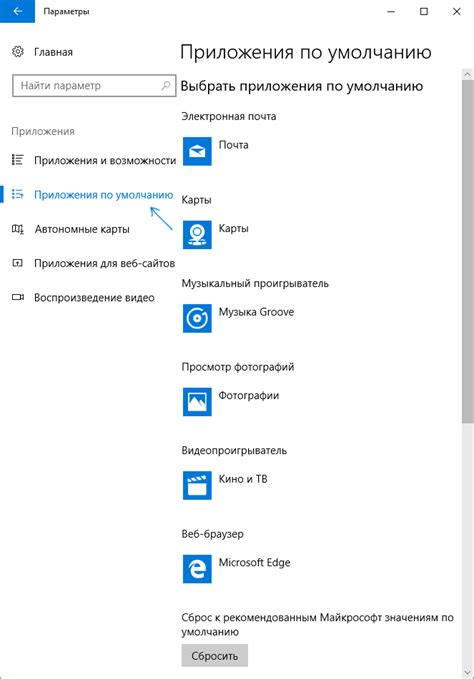
Для того чтобы поменять регион на iPhone, первым делом откройте настройки устройства. На вашем экране домашнего экрана найдите иконку "Настройки" и нажмите на нее. После этого откроется главное меню настроек вашего iPhone.
В главном меню настроек прокрутите страницу вниз и найдите раздел "Общие". Нажмите на этот раздел для того чтобы открыть дополнительные настройки.
В разделе "Общие" найдите пункт "Язык и регион". В зависимости от версии iOS, он может находиться в разных местах списка настроек. Если вы не можете найти его, воспользуйтесь функцией поиска в настройках и введите "Язык и регион".
После того как вы открыли раздел "Язык и регион", вам будут доступны настройки языка и региона устройства. Нажмите на пункт "Регион", чтобы открыть список доступных регионов.
Выберите новый регион из списка доступных опций. В зависимости от вашей локации и предпочтений, вы можете выбрать любой регион, с которым связаны настройки, например, формат даты и времени или национальные настройки.
После того как вы выбрали новый регион, настройки будут сохранены автоматически. Возвращайтесь на главный экран, чтобы увидеть, как изменился регион вашего iPhone.